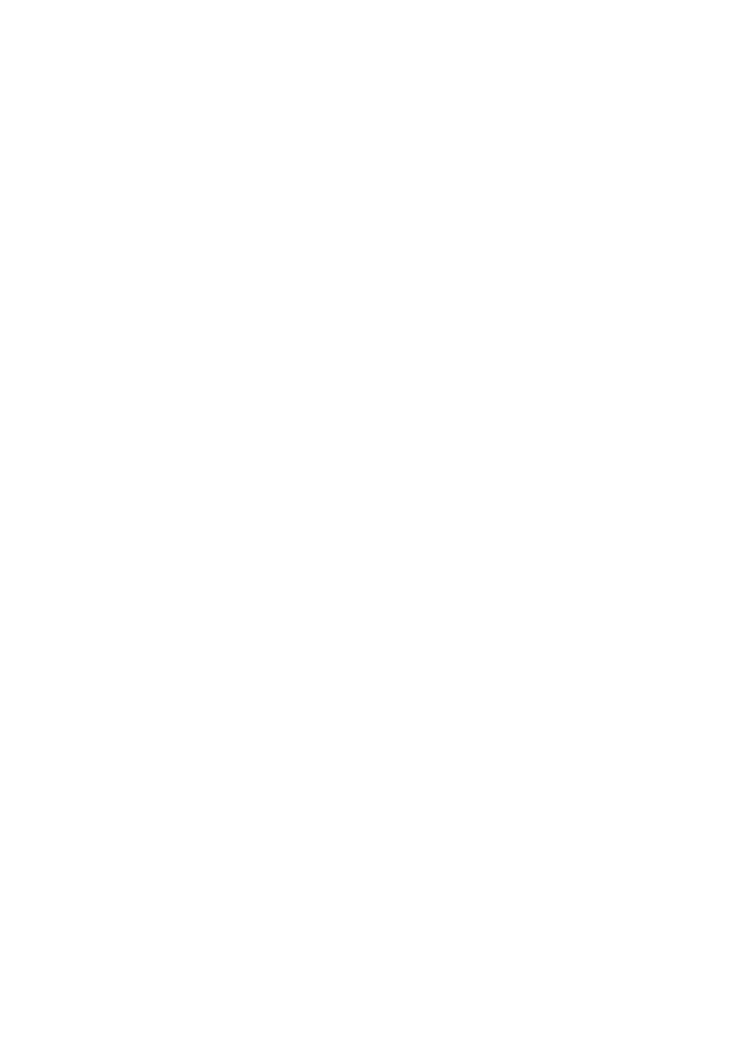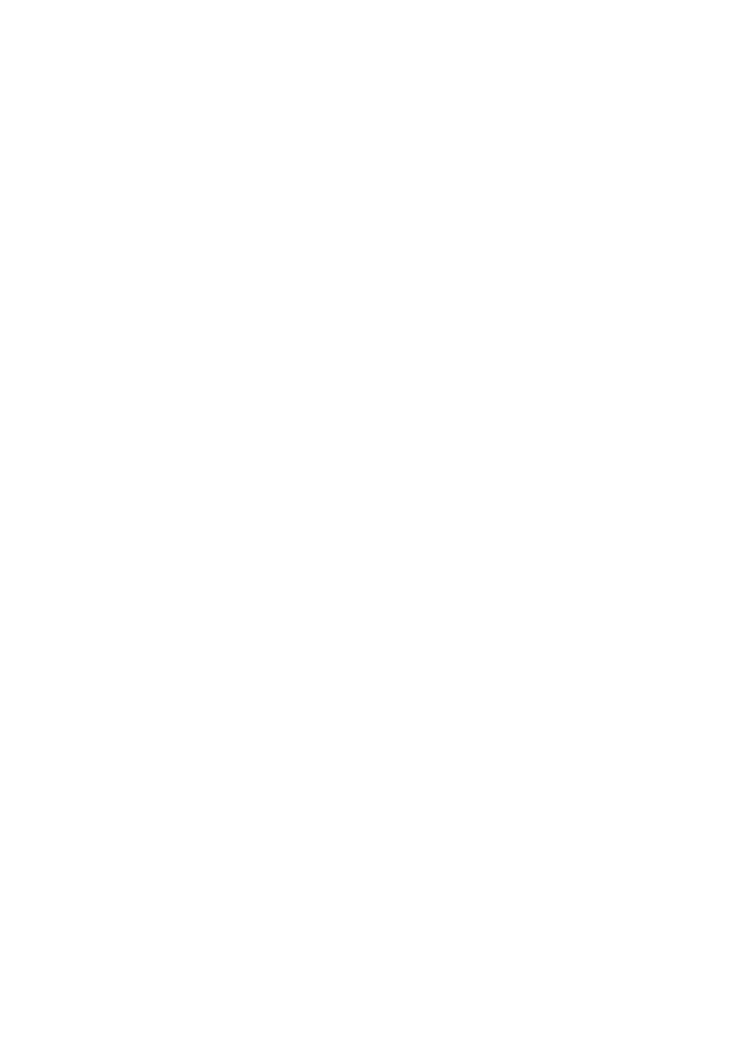
38
que utilizan el software y las aplicaciones de tercero
s, así como tampoco será responsable respecto
de las funciones ni del rendimiento de dicho software y dichas aplicaciones.
Es posible que los servicios de aplicaciones y sof
tware de terceros se interrumpan temporal o
permanentemente en cualquier momento. Huawei no garantiza la disponibilidad de ningún contenido
ni servicio. Los terceros proveedores de servicios ofrecen contenidos y servicios a través de
herramientas de transmisión o redes fuera del control de Huawei. En la medida en que lo permite la
ley aplicable, se deja constancia explícita que Huawei no será responsable de los servicios que provea
un tercero, ni de la interrupción temporal ni permanente de la provisión de contenido o servicios de
terceros, así como tampoco abonará indemnización por daños en relación con lo anterior.
Huawei no será responsable del hecho
de que el software instalado en este producto sea o no legal,
ni de la calidad ni de otros aspectos de dicho software. Tampoco será responsable de los elementos
de terceros que hayan sido cargados o descargados, como texto, imágenes, videos o software. Los
clientes asumirán el riesgo de los efectos, incluso de la incompatibilidad entre el software y este
producto, resultantes de la instalación del software o de la carga o descarga de elementos de
terceros.
Este producto se basa en la plataforma de código a
bierto Android™ . Huawei introdujo los cambios
necesarios en la plataforma. Por lo tanto, es posible que este producto no soporte todas las funciones
de la plataforma estándar Android. Además, este producto puede no ser compatible con software de
terceros. Huawei no otorga garantía ni declaración de ningún tipo en relación con la compatibilidad
y expresamente se libera de toda responsabilidad relacionada con esas cuestiones.
EXCLUSIÓN DE GARANTÍAS
LOS CONTENIDOS DE ESTE MANUAL NO ESTÁN SUJETOS A GARANTÍA ALGUNA. SALVO QUE ASÍ LO
REQUIERA LA LEGISLACIÓN APLICABLE, NO SE OTORGAN GARANTÍAS DE NINGÚN TIPO EN RELACIÓN
CON LA EXACTITUD, CONFIABILIDAD NI LOS CONTENIDOS DE ESTE MANUAL, NI EXPRESAS NI
TÁCITAS, INCLUIDA A MERO TÍTULO ENUNCIATIVO LA GARANTÍA IMPLÍCITA DE COMERCIABILIDAD O
ADECUACIÓN A UN FIN PARTICULAR.
EN LA MEDIDA EN QUE LO PERMITAN LAS LEYES
APLICABLES, BAJO NINGUNA CIRCUNSTANCIA
HUAWEI SERÁ RESPONSABLE POR DAÑOS ESPECIALES, INCIDENTALES, INDIRECTOS NI EMERGENTES,
ASÍ COMO TAMPOCO POR EL LUCRO CESANTE NI POR LA PÉRDIDA DE OPORTUNIDADES
COMERCIALES, INGRESOS, DATOS, REPUTACIÓN NI AHORROS PREVISTOS, INDEPENDIENTEMENTE
DEL HECHO DE QUE ESAS PÉRDIDAS SEAN PREVISIBLES O NO.
LA RESPONSABILIDAD DE HUAWEI DERIVADA DEL US
O DEL PRODUCTO DESCRITO EN ESTE MANUAL
SE LIMITARÁ A LA SUMA ABONADA POR LOS CLIENTES AL ADQUIRIR ESTE PRODUCTO (ESTA
LIMITACIÓN NO SE APLICARÁ A LA RESPONSABILIDAD POR LESIONES EN LA MEDIDA EN QUE LA LEY
APLICABLE PROHÍBA DICHA LIMITACIÓN).
Normas de importación y exportación
Los clientes deberán cumplir con todas las leyes y normas de importación y exportación, y deberán
obtener las licencias y los permisos gubernamentales necesarios para exportar, reexportar o importar